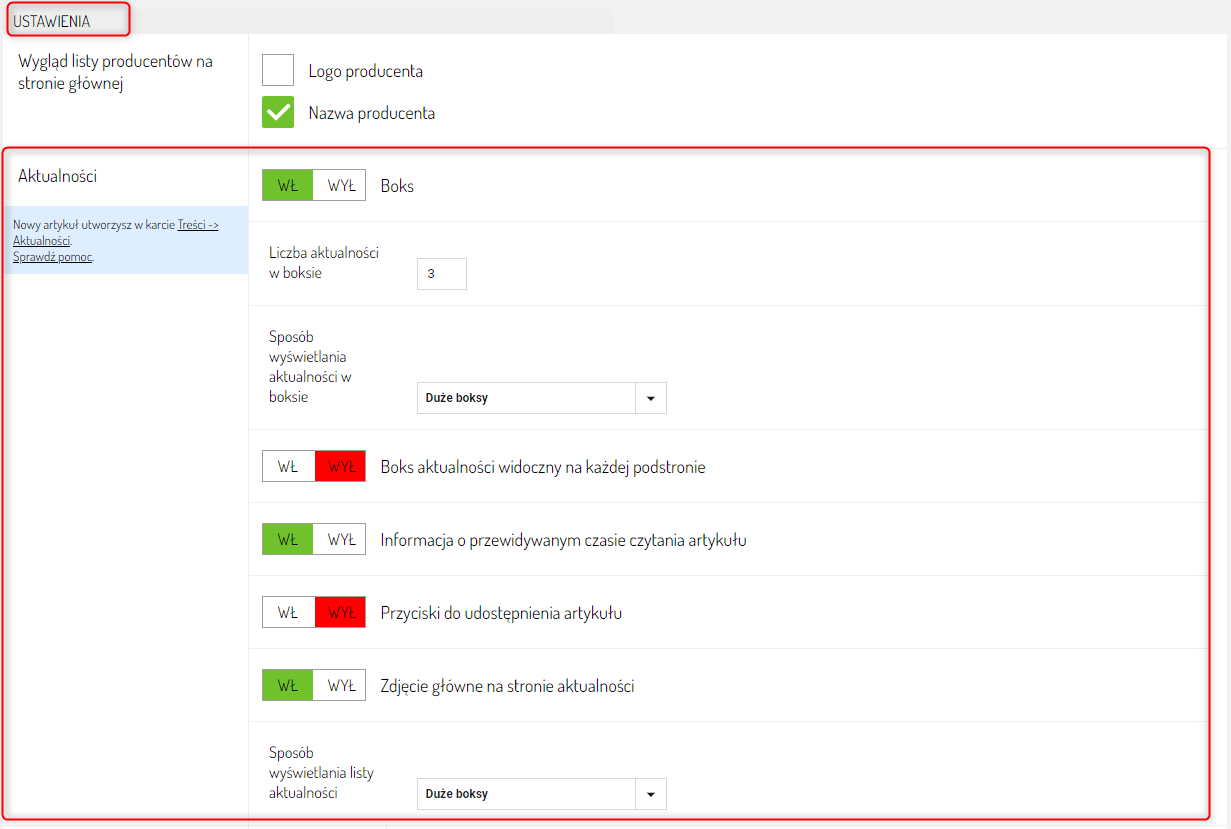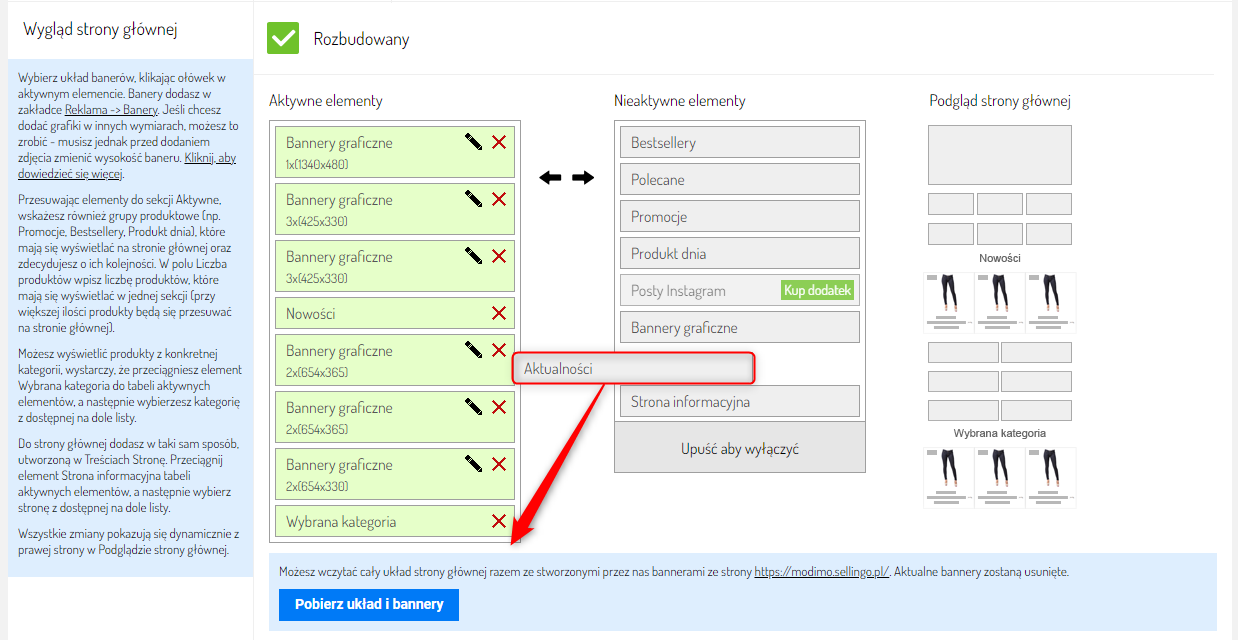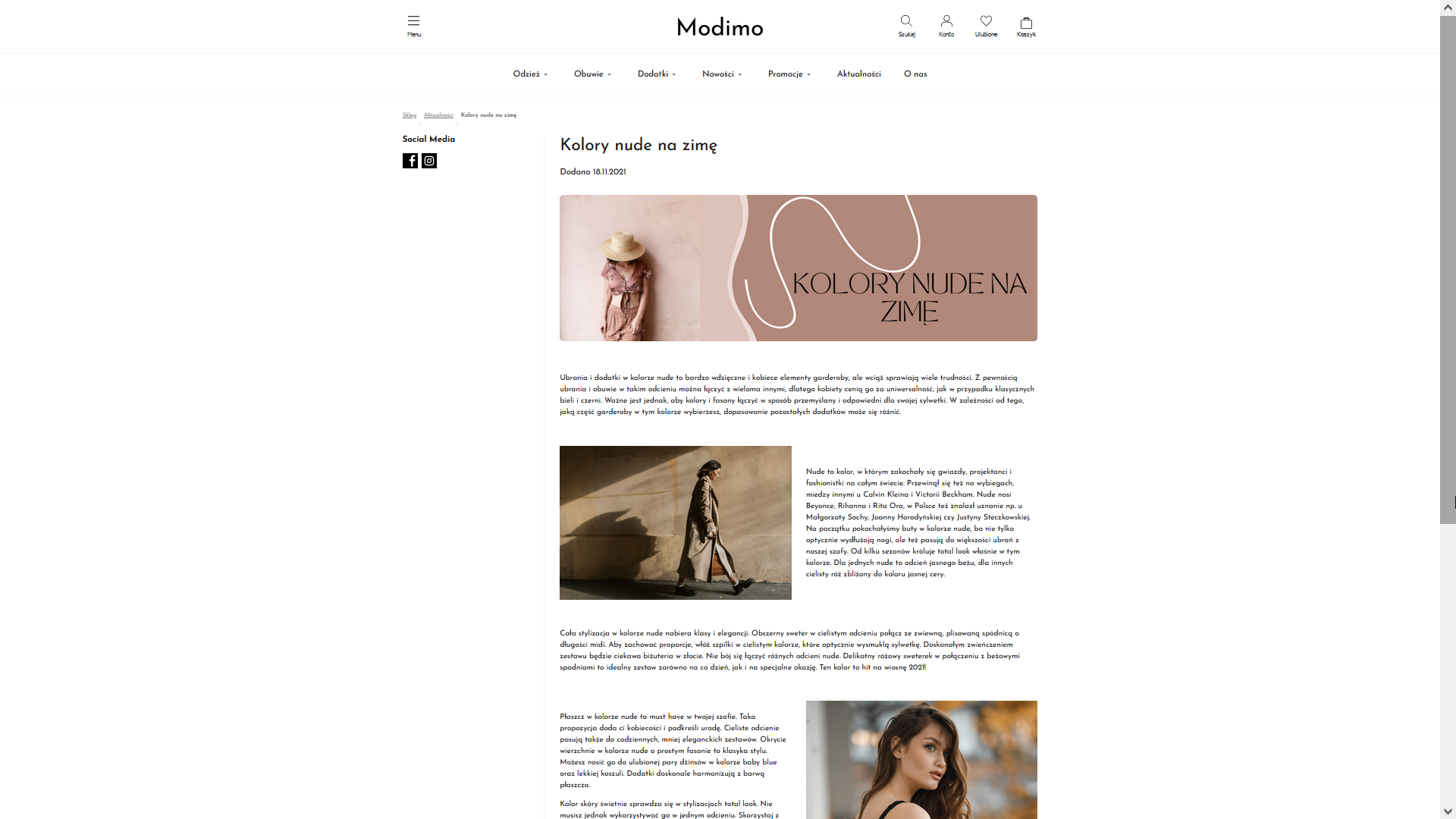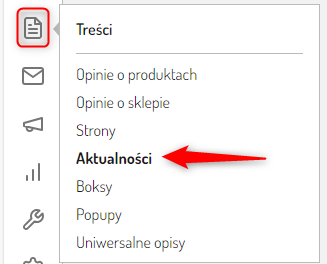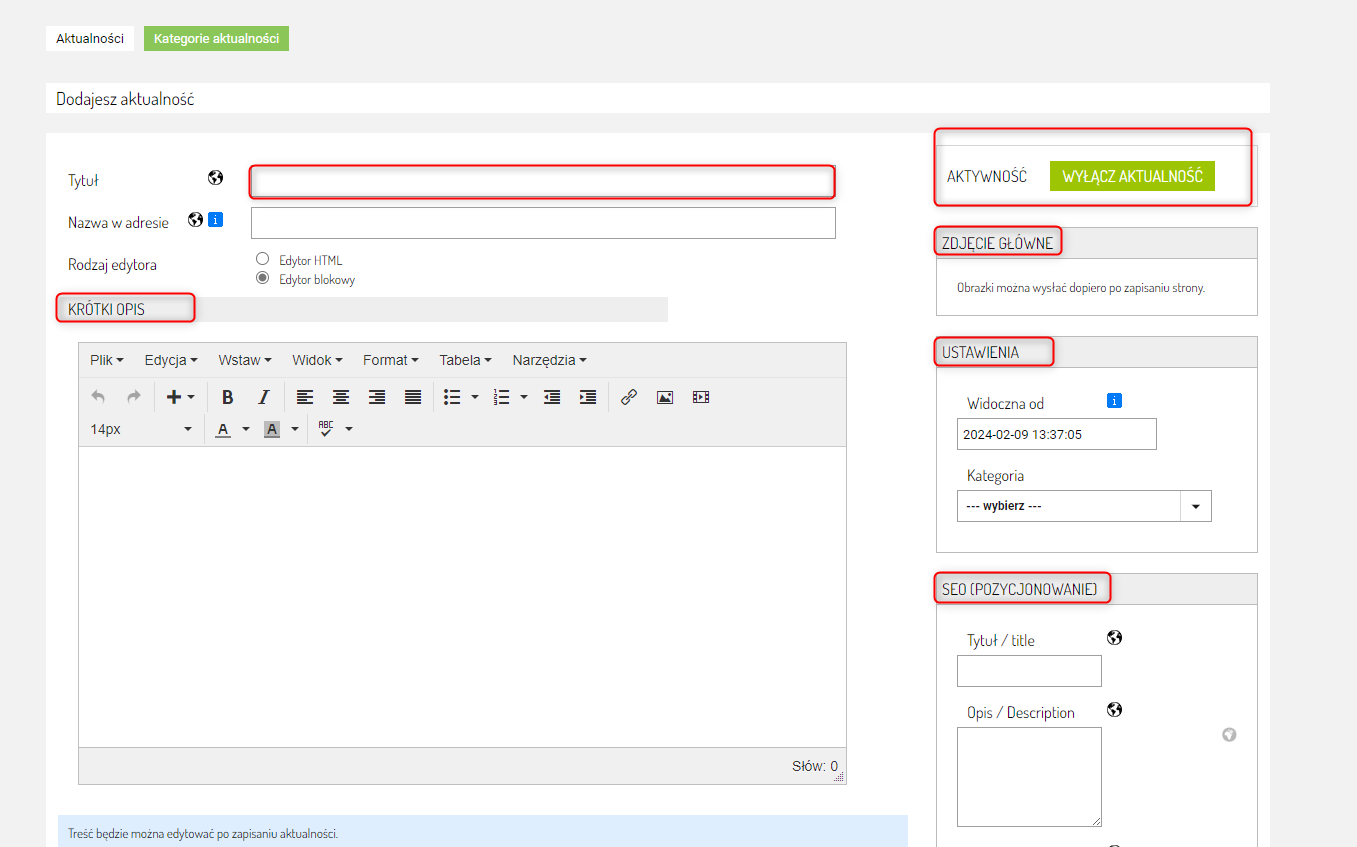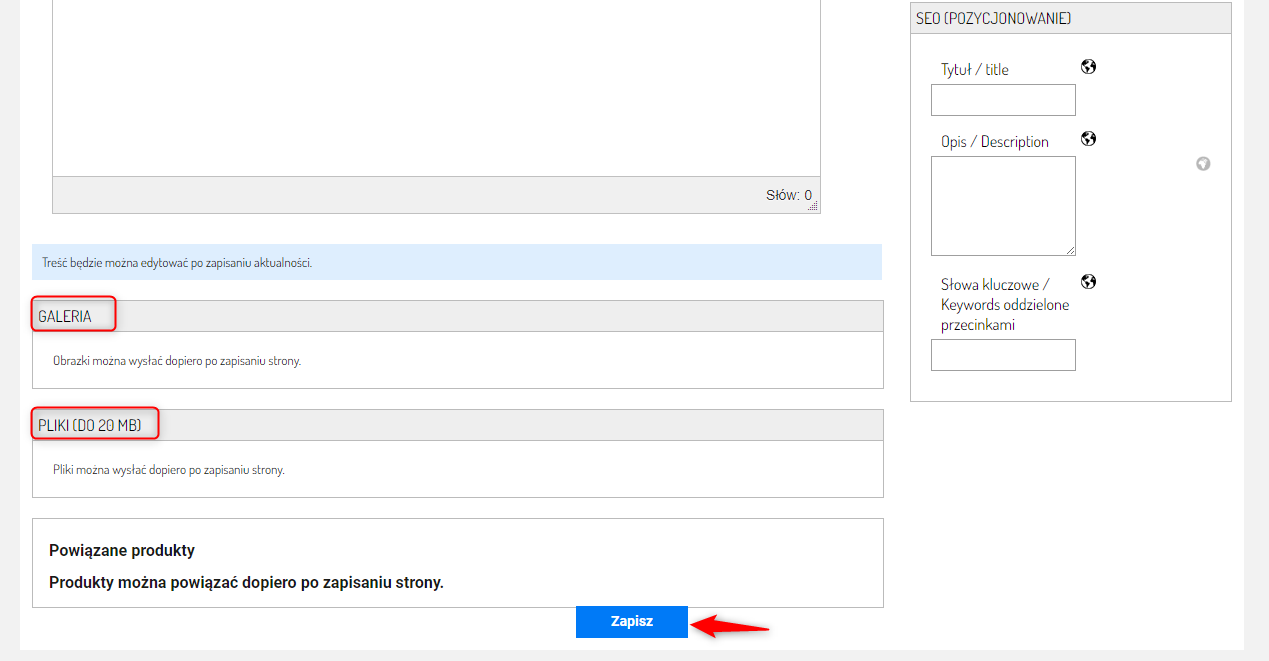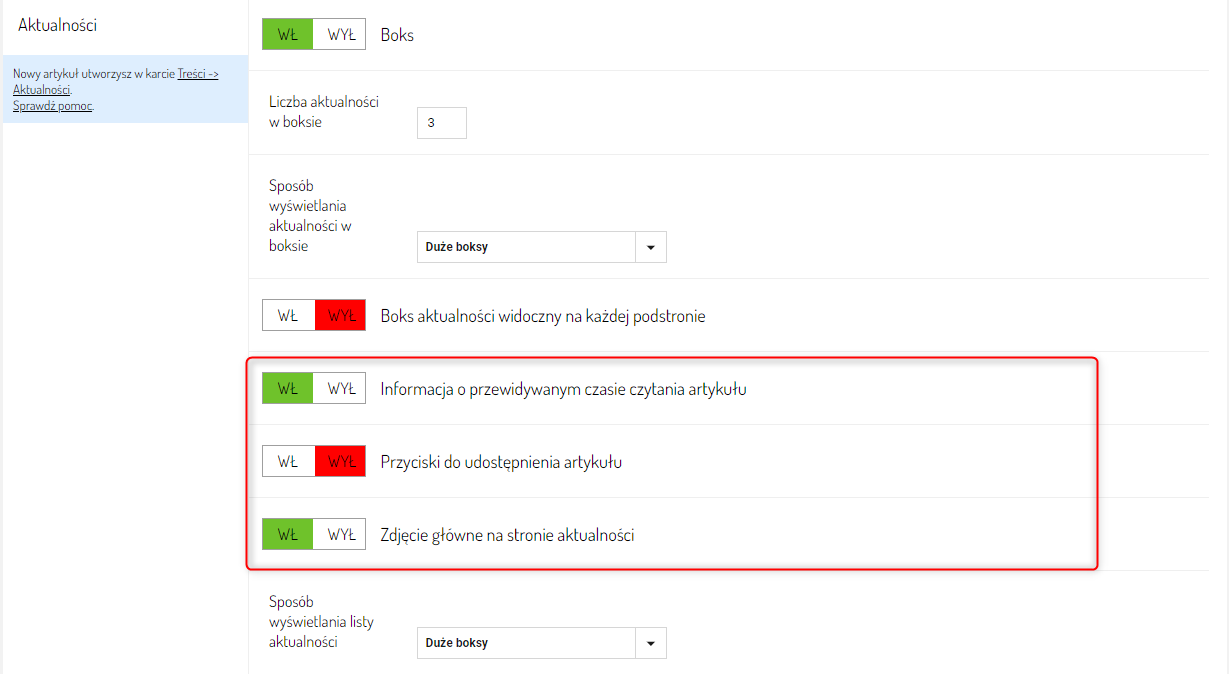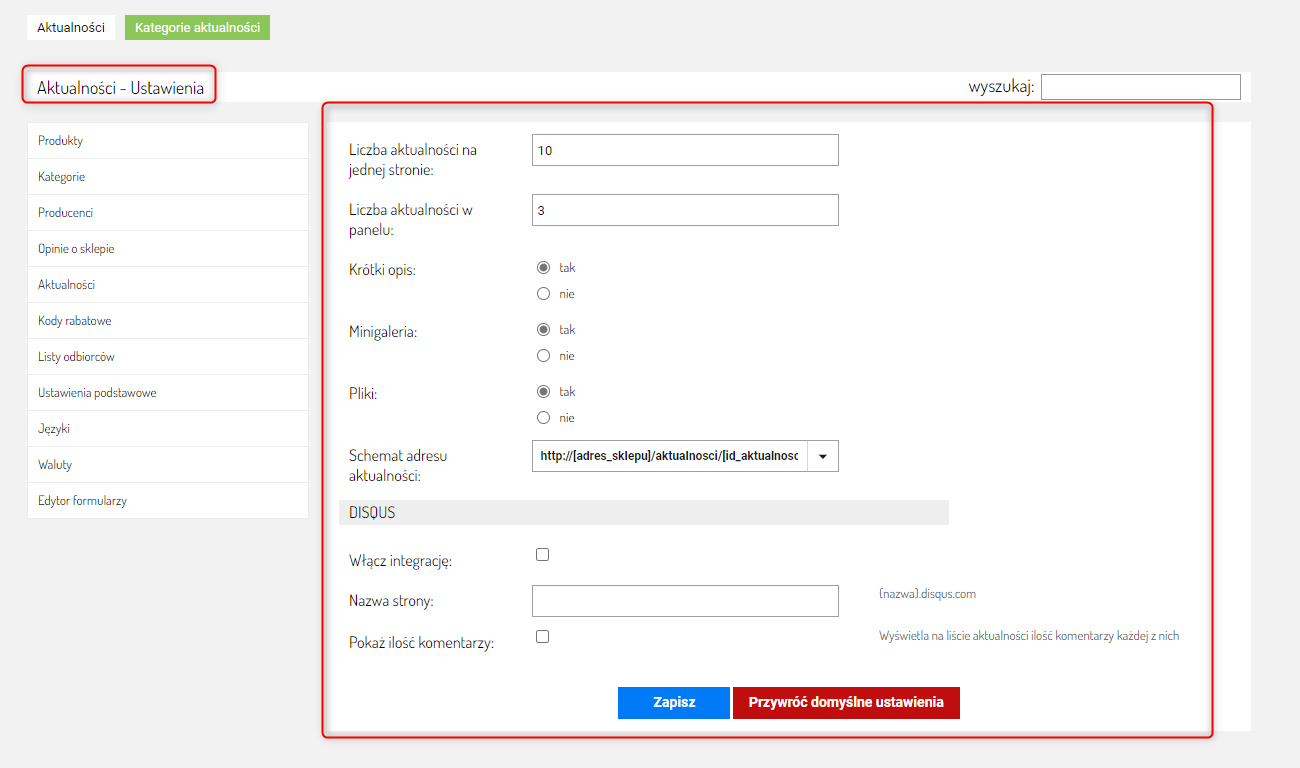Aktualności w sklepie internetowym Sellingo służą do tworzenia wpisów blogowych. Prowadzenie bloga pozwala wysoko pozycjonować Twój sklep i pozytywnie wpływa na wizerunek firmy. Blog to doskonałe narzędzie do budowania wartościowego kontentu na stronie. Możesz przedstawiać na nim nowości, trendy czy rozwiązania problemów użytkowników. W Sellingo treść artykułu z łatwością powiążesz z dowolnym produktem. Dzięki funkcjonalnemu edytorowi blokowemu stworzysz wpis w atrakcyjnej formie, ze zdjęciami i plikami. Do wpisów możesz jednym kliknięciem dodawać opisy produktów. Dodanie nowej aktualności w sklepie Sellingo jest bardzo proste.
Przykład
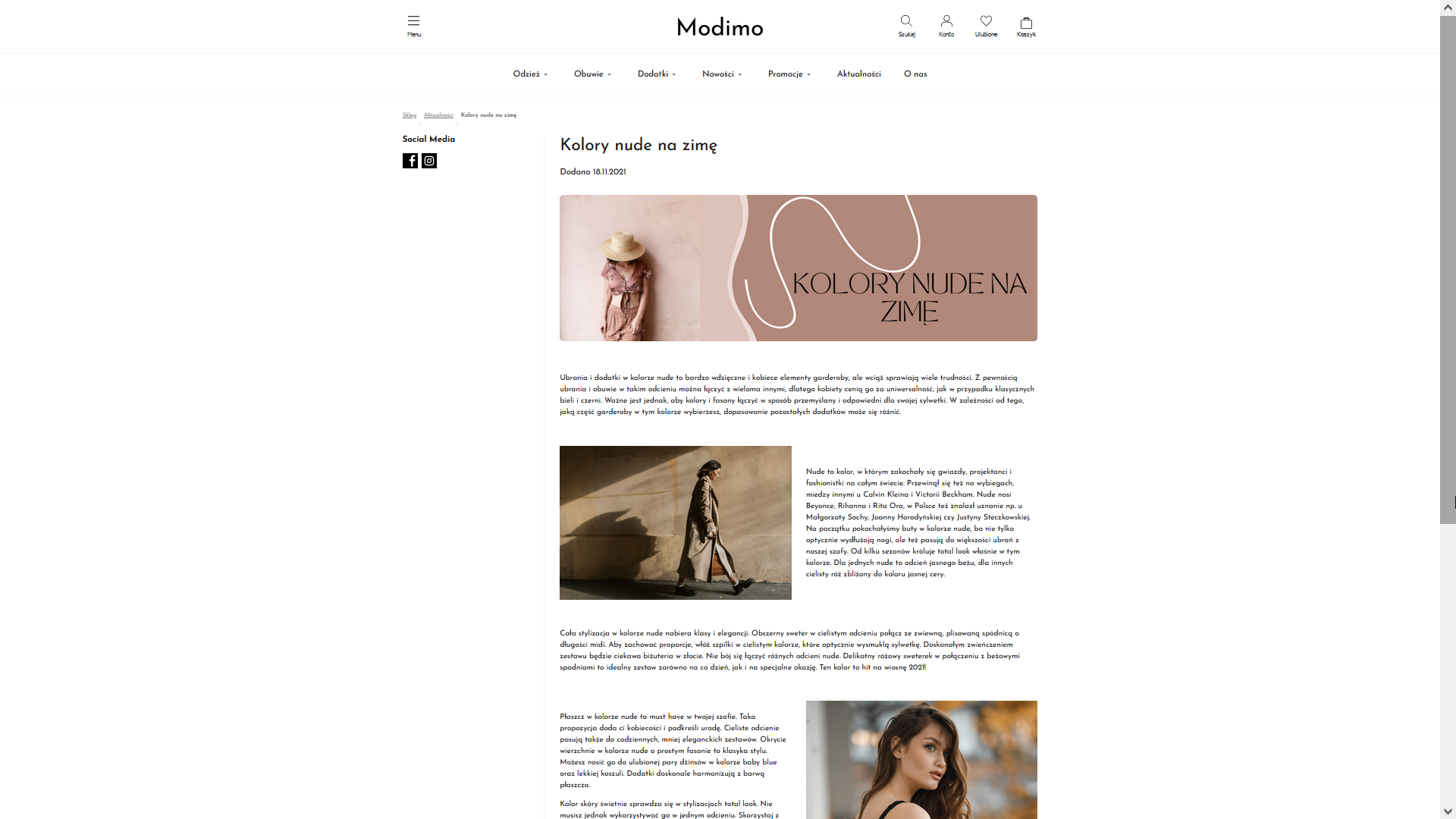
Jak dodać aktualność?
1. Zaloguj się w Panelu Administracyjnym swojego sklepu.
2. W zakładce Treści kliknij Aktualności.
3. Kliknij Dodaj aktualność.
4. Wypełnij pola:
Tytuł - Wpisz dowolny tytuł aktualności.
Nazwa w adresie - Zostaw puste, by wygenerować automatycznie.
Krótki opis - Krótki wstęp do aktualności.
Długi opis - Pełna treść aktualności. Polecamy przygotowywać ją już po utworzeniu aktualności.
Galeria - zdjęcia możesz dodać dopiero po zapisaniu aktualności.
Pliki - zdjęcia możesz dodać dopiero po zapisaniu aktualności.
Aktywność - Włącza i wyłącza widoczność aktualności w sklepie.
Zdjęcie główne - Zdjęcie dodasz po zapisaniu aktualności.
Widoczna od - Ustaw od kiedy aktualność ma być widoczna w sklepie.
SEO (Pozycjonowanie) - Tytuł, opis i słowa kluczowe dla wyszukiwarek.
5. Zapisz aktualność. Po zapisaniu aktualności przejdziesz do jej edycji. Możesz zacząć tworzenie opisu, dodać zdjęcia i pliki, albo powiązać produkty z aktualnością.
Jak edytować lub usunąć aktualność?
1. Zaloguj się w Panelu Administracyjnym swojego sklepu.
2. W zakładce Treści kliknij Aktualności.
3. Na liście, przy wybranej aktualności kliknij jedną z ikon.
Box aktualności
Box aktualności pozwala wyświetlać wybraną liczbę aktualności na stronie głównej sklepu. Wyświetlaniem boxa możesz zarządzać podczas edycji aktywnej skórki sklepu, w Administracja ⇨ Wygląd sklepu. Opcje boxa znajdziesz w sekcji Ustawienia.
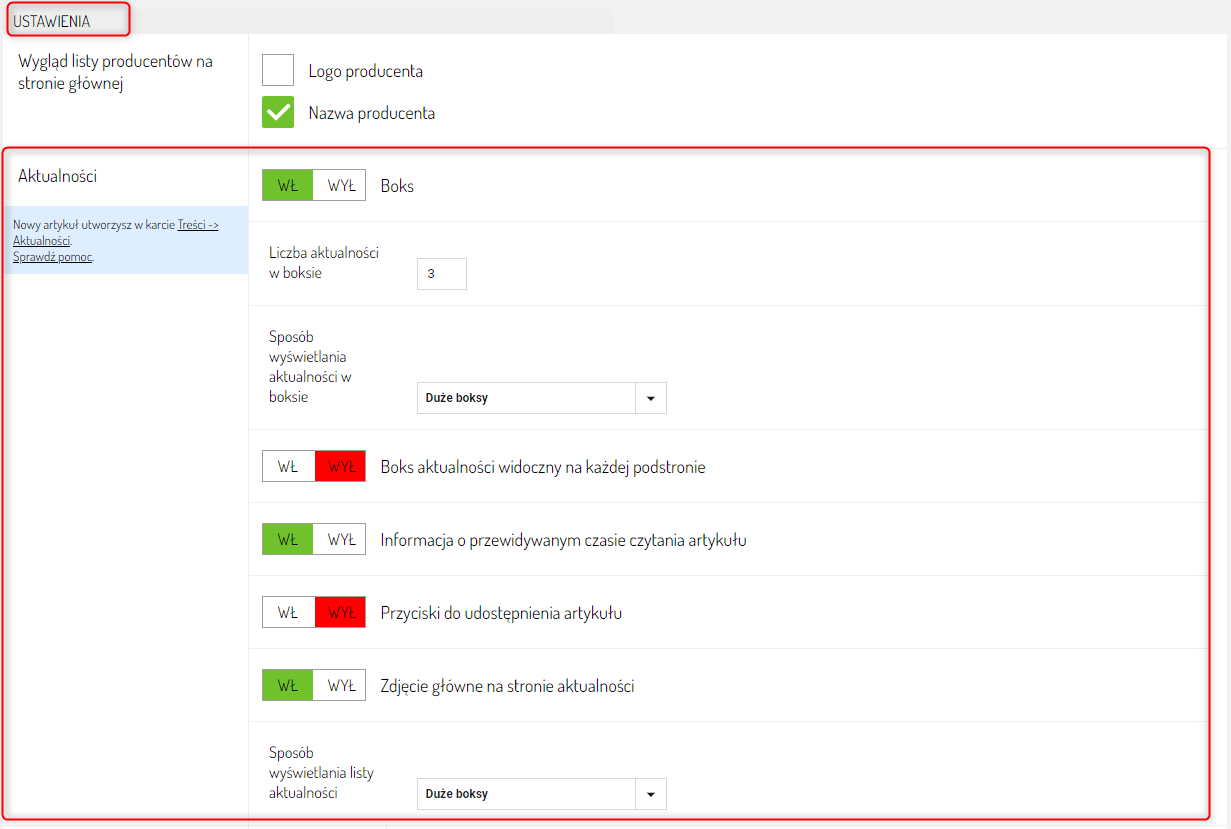
Pozycję boxa na stronie głównej sklepu ustawisz w sekcji Wygląd strony głównej. Jeśli element Aktualności jest w kolumnie Nieaktywne elementy, przeciągnij go myszą do kolumny Aktywne elementy. Pozycję elementu na stronie głównej sklepu ustawisz, przeciągając go myszą wyżej lub niżej.
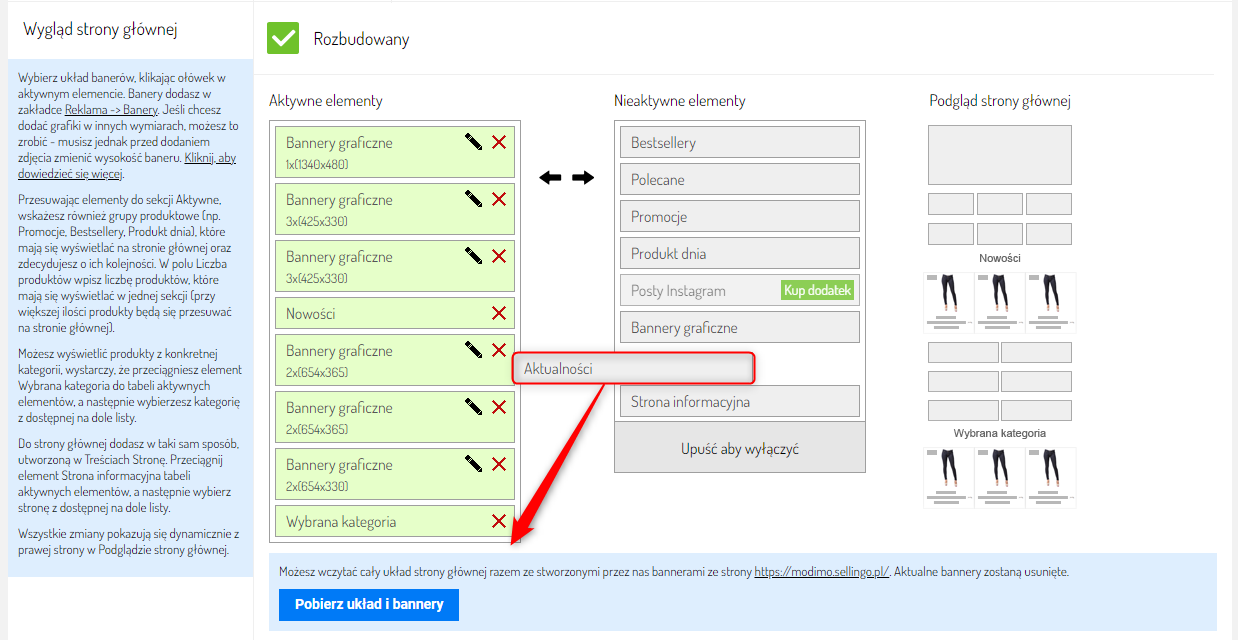
Opcje i ustawienia aktualności
Poza ustawieniami boxa w sekcji Ustawienia możesz też włączyć wyświetlanie przewidywanego czasu czytania, przycisków do udostępniania artykułu, zdjęcia głównego artykułu, a także wybrać sposób wyświetlania listy aktualności.
Pozostałe ustawienia znajdziesz w Aktualności ⇨ Ustawienia.
POWIĄZANE ARTYKUŁY:
Zobacz więcej o edytorze blokowym
Czym jest edytor blokowy w sklepie internetowym Sellingo? Jak użyć edytora blokowego?
Zobacz jak dodać kategorie
Jak dodać kategorie aktualności w sklepie internetowym Sellingo?
czytaj też: